ライセンス切替え時のRHELのリポジトリ変更手順
弊社GIOサービスでライセンスを提供しているRHEL製品をフレキシブルサーバリソースに移行した場合、ライセンス切替え及び参照するリポジトリ(以下、RHUI)の変更が必要になります。
ライセンス切替えにつきましては、仮想マシンの移行後、速やかに弊社サポート窓口へお知らせください。
ここでは、RHUIの変更手順について説明します。変更にはフレキシブルサーバリソースで提供するRHUIクライアントRPMをインストールが必要になります。
1.移行元のRHUI設定ファイルを削除します。
フレキシブルサーバリソース用のRHUIクライアントRPMをインストールする前に、移行元のRHUIの設定の削除を行います。
移行元の設定は「/etc/yum.repos.d/」ディレクトリ内に含まれておりますが、その設定方法は移行元による異なるため、ここでは手順を省略します。
移行元でもRPMで提供されている場合は、以下の手順でRPMが特定できる場合があります。
$ rpm -qf /etc/yum.repos.d/(移行元のRHUI設定ファイル) |
2.「フレキシブルサーバコントロールパネル」の「仮想マシン」画面に遷移し、該当する仮想マシンの詳細を開きます。
「フレキシブルサーバコントロールパネル」の「仮想マシン」への遷移方法については「フレキシブルサーバリソースコントロールパネル」をご覧ください。
3.「すべてのアクション」をクリックし、表示されたメニューから「メディア」を選択し、「メディアを挿入」を選択します。
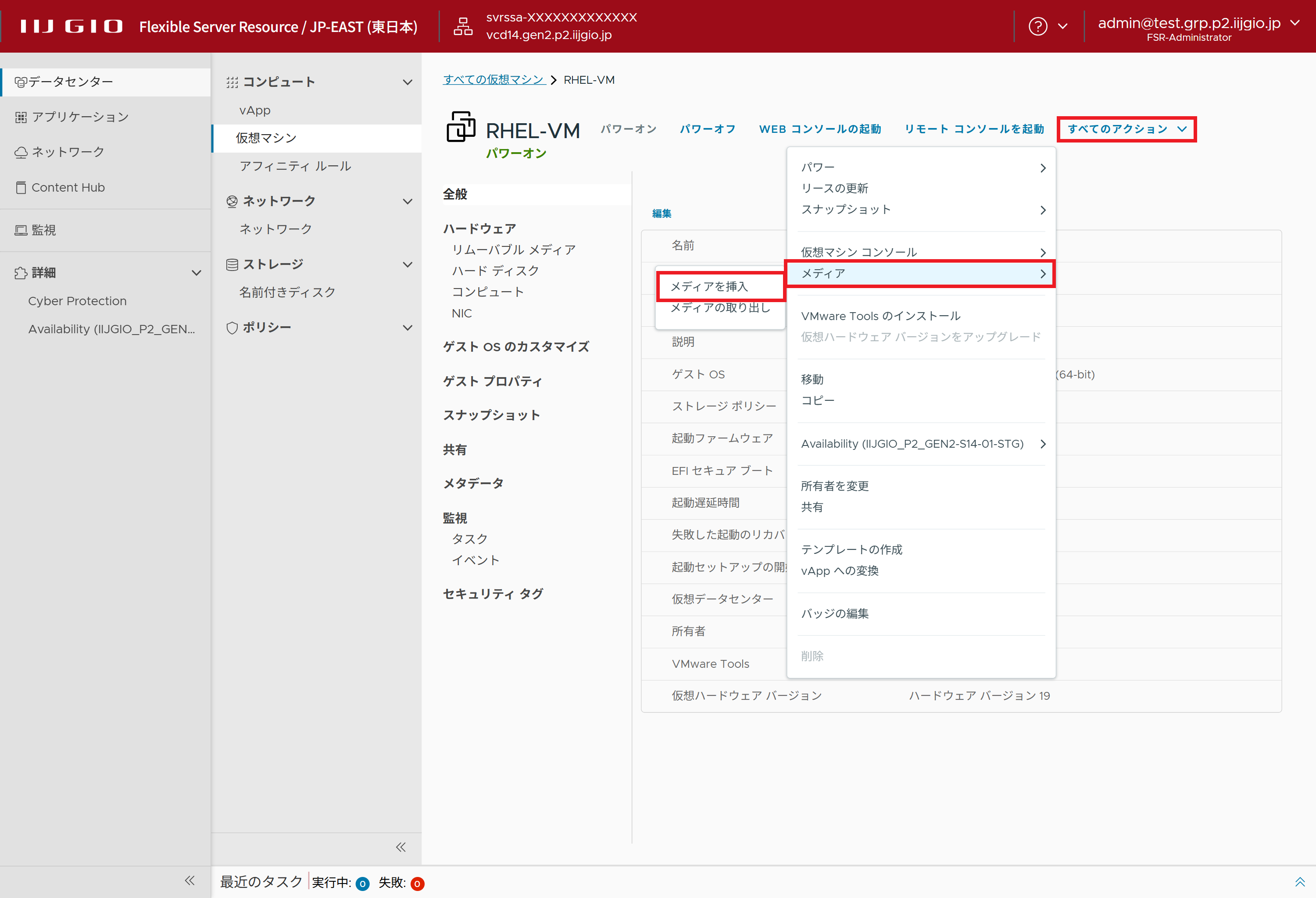
「CDを挿入」画面が表示されます。
4.「iij-p2-gen2-rhui-client-XXXX.X.X.X.iso」を選択し、「挿入」をクリックします。
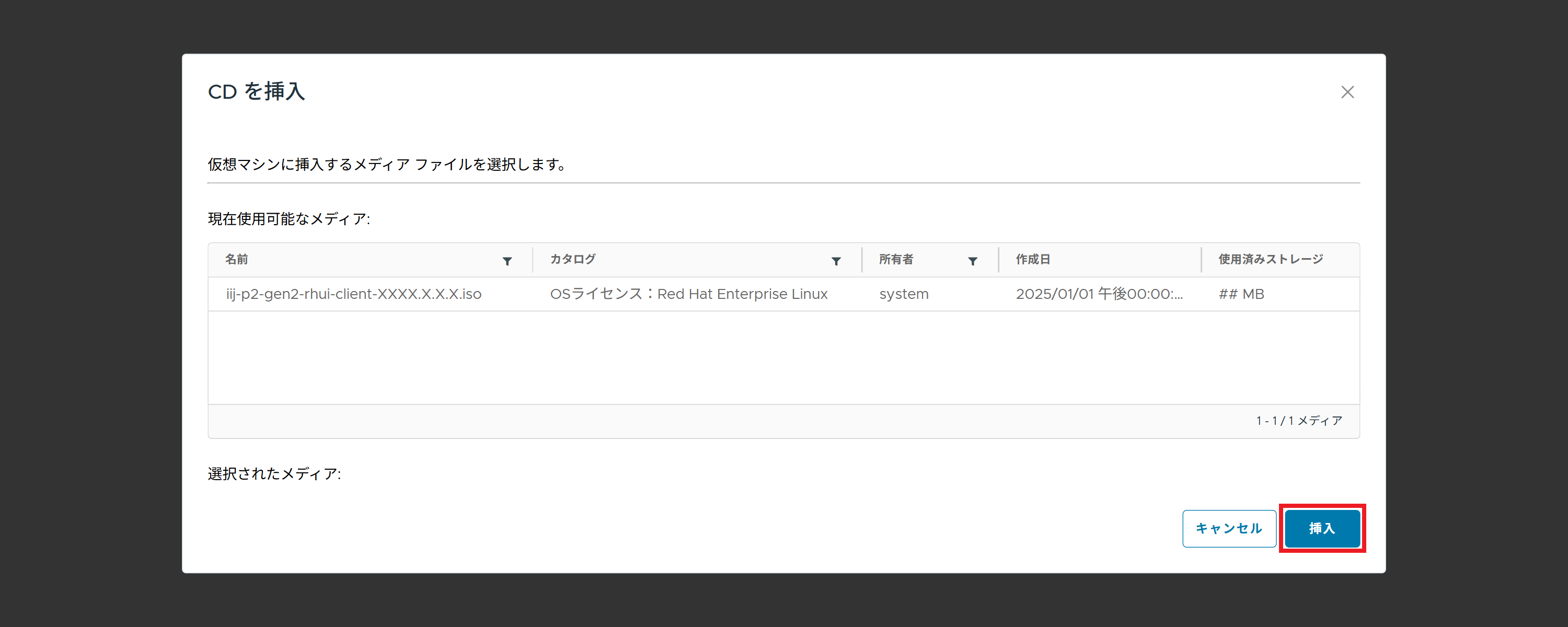
OSからマウントする準備が整いました。
5.OSからマウントを行います。
以下の例では、マウントするディレクトリを「/mnt/cdrom」にしています。マウントしたディレクトリを参照すると、RHELのメジャーバージョンごとにRPMが配置されています。
$ sudo mkdir -p /mnt/cdrom |
$ sudo mount -o ro -t iso9660 /dev/cdrom /mnt/cdrom |
$ ls -R /mnt/cdrom/ |
/mnt/cdrom/: |
RHEL7 RHEL8 RHEL9 |
/mnt/cdrom/RHEL7: |
rhui-client-rhel7-x.x-x.noarch.rpm |
/mnt/cdrom/RHEL8: |
rhui-client-rhel8-x.x-x.noarch.rpm |
/mnt/cdrom/RHEL9: |
rhui-client-rhel9-x.x-x.noarch.rpm |
6.RPMをインストールします。
RHELのメジャーバージョンに合わせて、RPMをインストールします。以下は、RHEL9の例です。
$ sudo rpm -i /mnt/cdrom/RHEL9/rhui-client-rhel9-x.x-x.noarch.rpm |
7.インストールが完了したら以下のコマンドを実行し、利用可能であることを確認します。
"repo id"に"rhui"が含まれるリポジトリが表示されていればOKです。
(RHEL8、RHEL9の場合) |
$ sudo dnf repolist |
(RHEL7の場合) |
$ sudo yum repolist |
8.作業が終わったら以下のコマンドを実行し、OSからISOイメージファイルをアンマウントします。
$ sudo umount /mnt/cdrom |
9.手順2を行い該当する仮想マシンの詳細を開きます。
10.「すべてのアクション」をクリックし、表示されたメニューから「メディア」を選択し、「メディアの取り出し」を選択します。
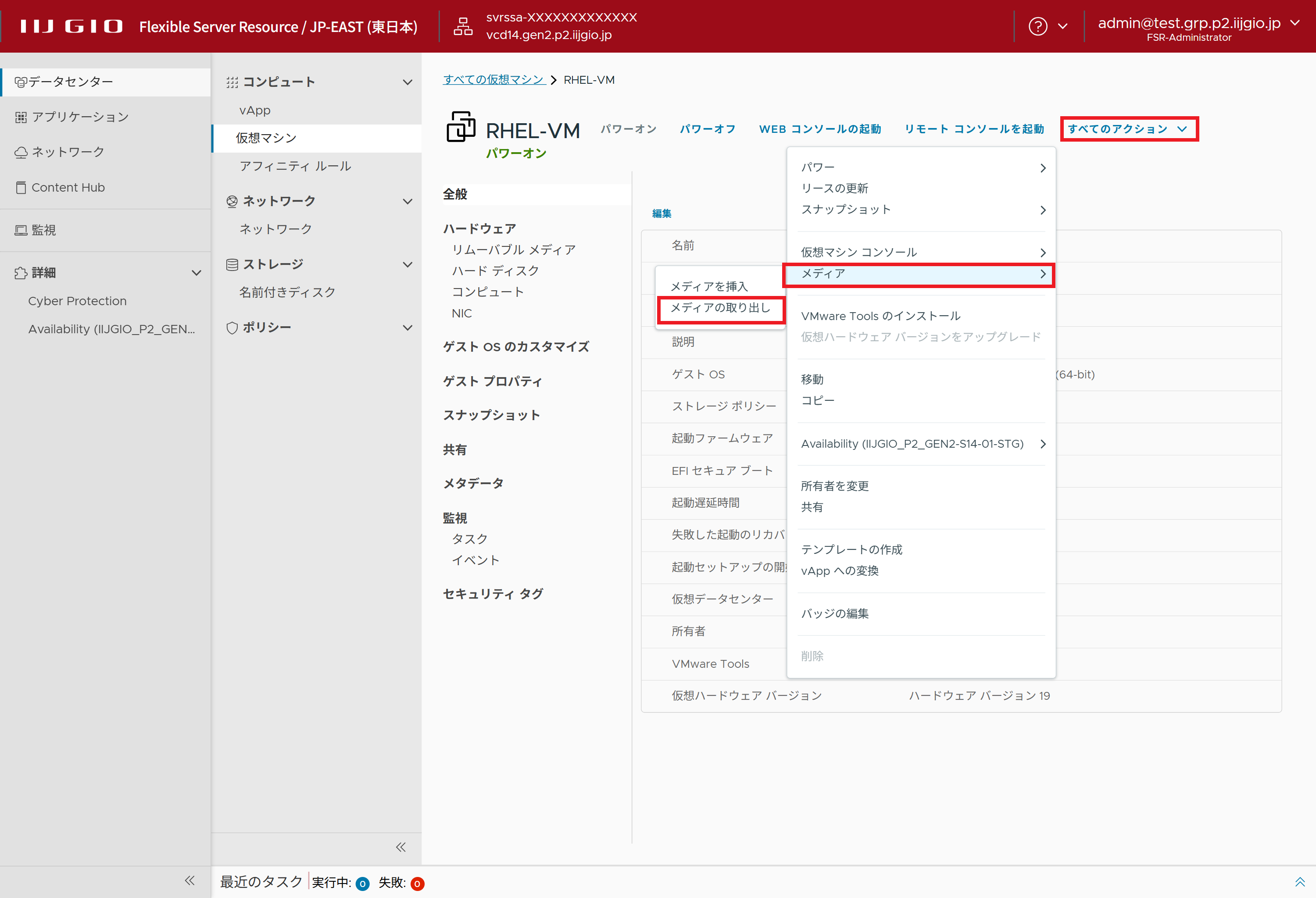
少し時間をおくとアンマウントが完了となります。
アンマウントが失敗している場合
1.仮想マシンからのメディアの取り出しに失敗すると、以下のような入力を待機する画面が表示される場合があります。このような場合は「入力の指定」をクリックします。
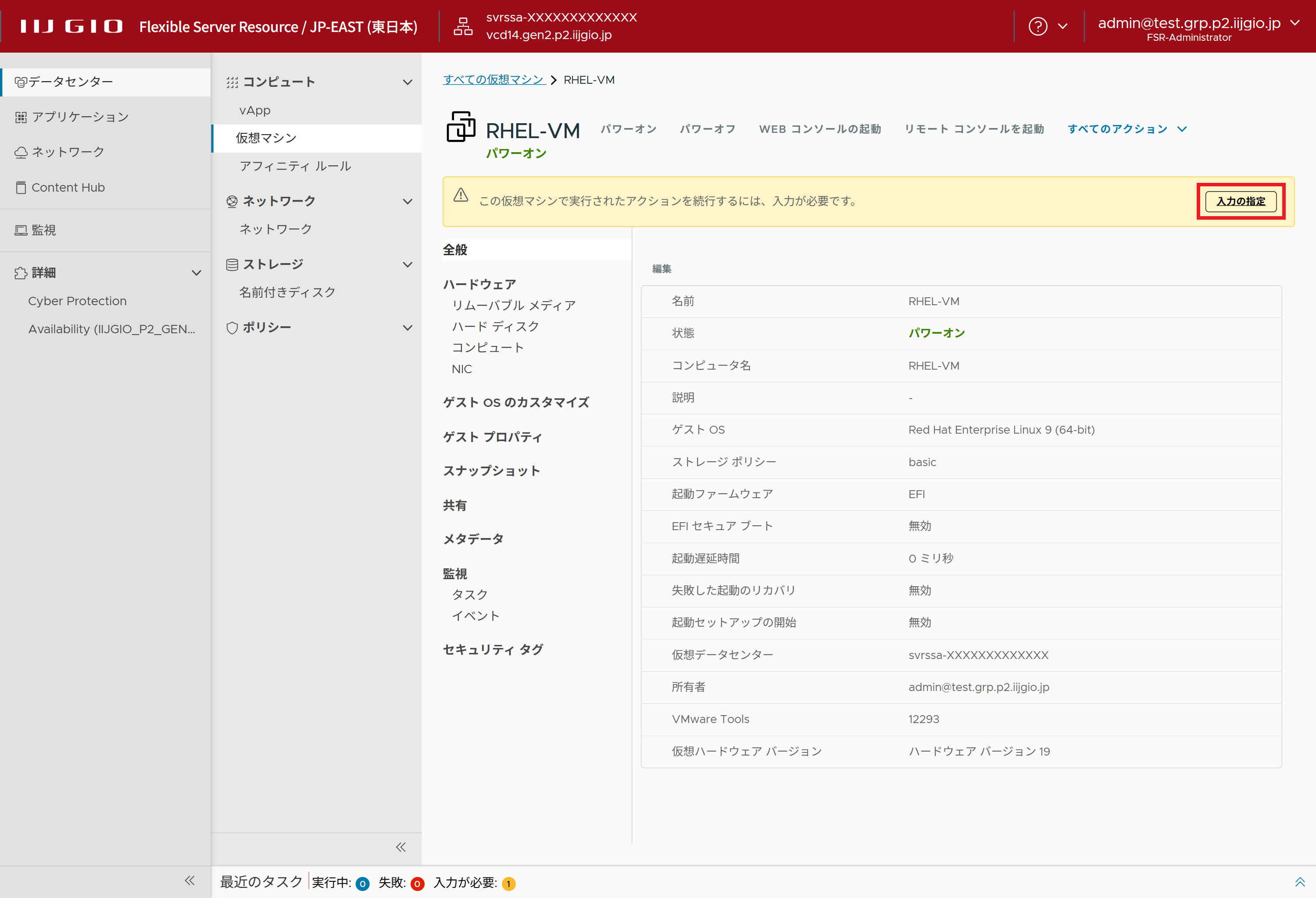
2.以下のようなダイアログが表示されますので「はい」をクリックします。
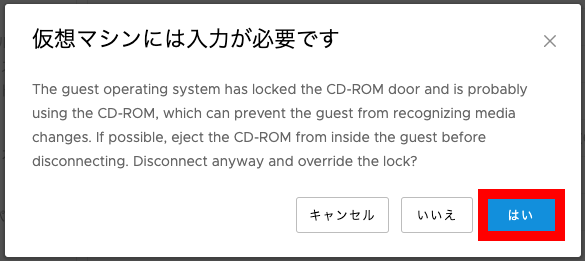
これでISOイメージファイルのアンマウントは完了です。
【注意】
RHUI設定用のISOイメージファイルは、RHUI変更後、速やかにOSからアンマウントし、その後、「フレキシブルサーバリソースコントロールパネル」から「メディアの取り出し」を行ってください。また、ISOファイルの更新などの理由により、弊社側で強制的に「メディアの取り出し」を実施する場合があります。